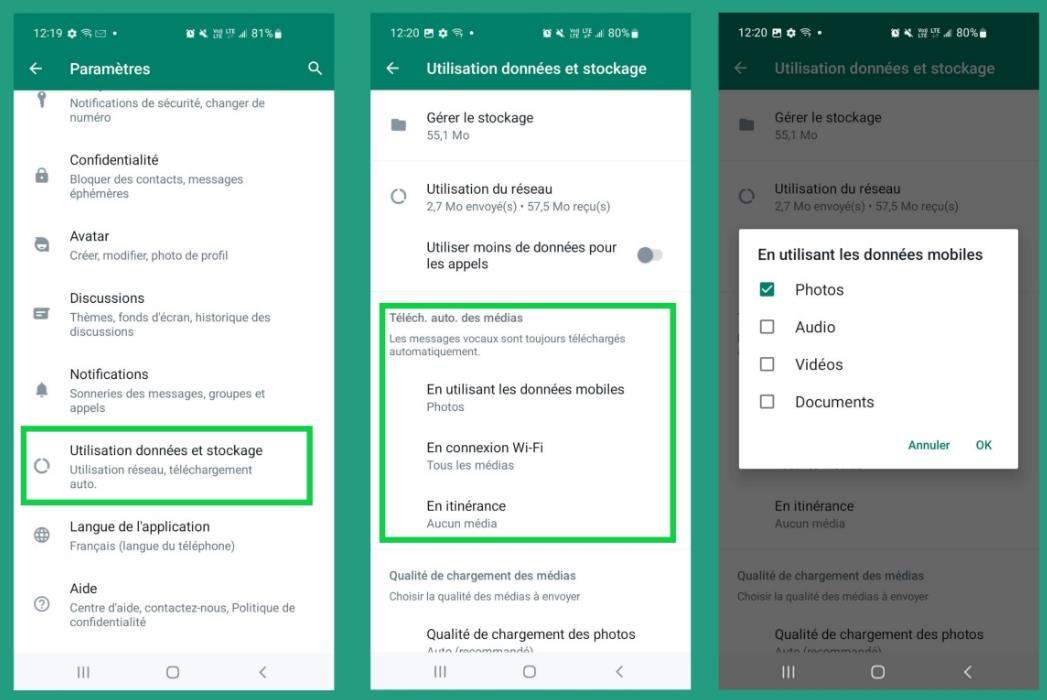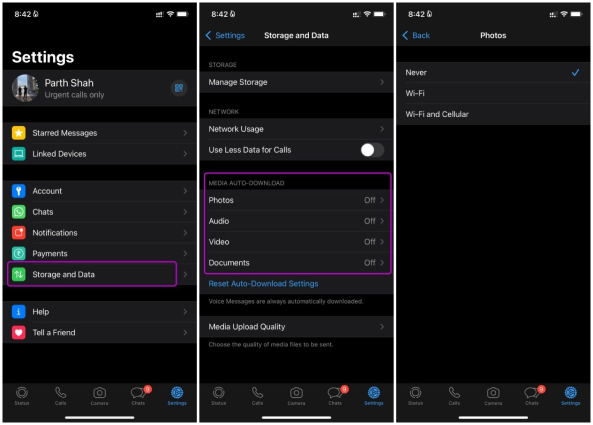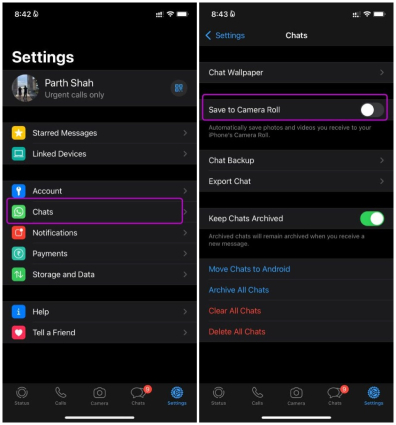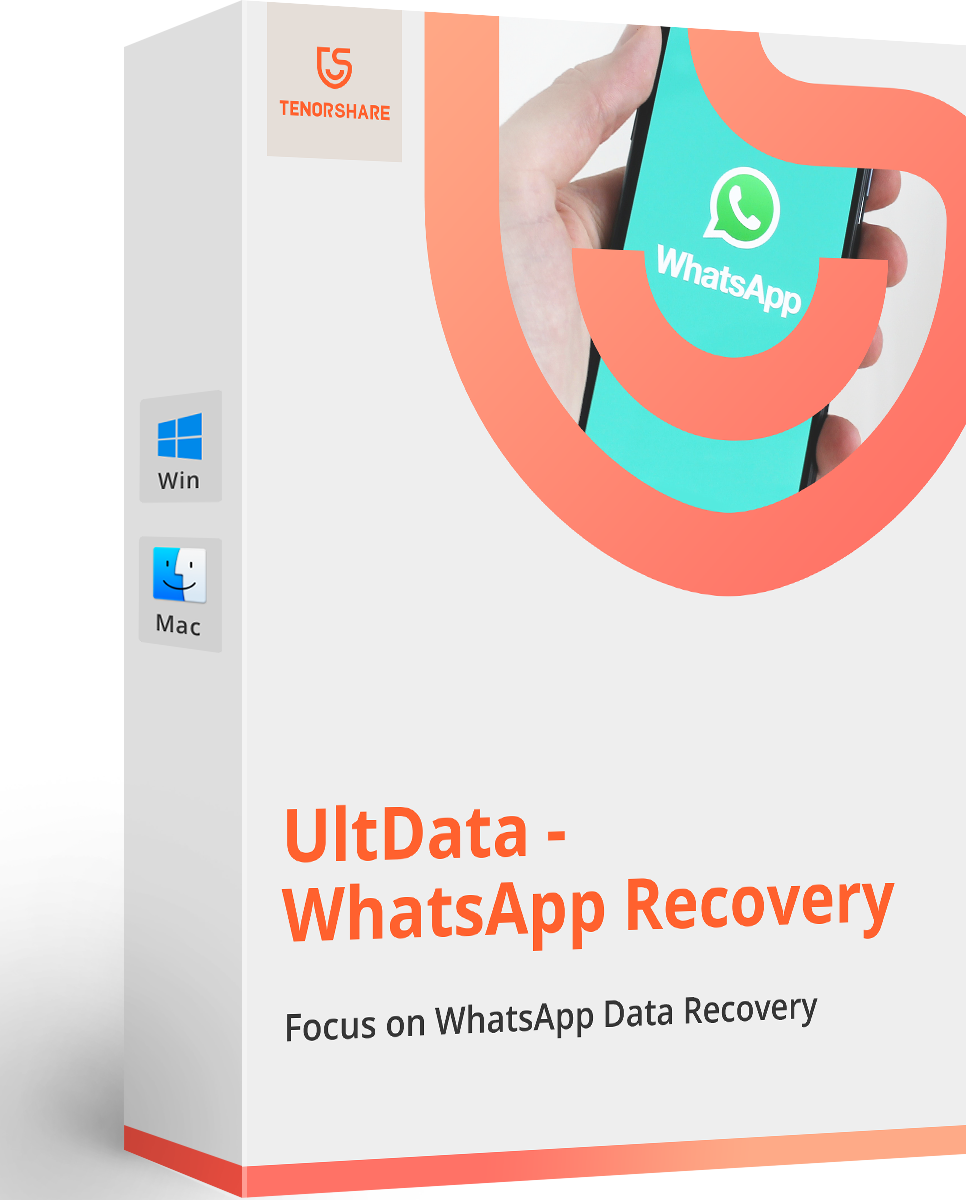Conseils complets:Sauvegarder automatiquement les photos et les vidéos sur WhatsApp
Si vous avez des photos ou vidéos récentes importantes dans WhatsApp que vous souhaitez sauvegarder sur votre téléphone, mais que vous ne voulez pas passer du temps à appuyer sur l'écran pour télécharger chacune individuellement, alors vous devriez connaître la fonction de sauvegarde automatique des photos de WhatsApp. Cette fonctionnalité permet à votre WhatsApp de sauvegarder automatiquement les photos et vidéos dans la galerie de votre téléphone afin que vous puissiez y accéder et les visualiser plus tard.
- Partie 1 : Comment Sauvegarder Automatiquement les Photos WhatsApp sur Android
- Partie 2 : Comment Sauvegarder Automatiquement les Photos WhatsApp sur iPhone
- Partie 3 : FAQ sur la Sauvegarde Automatique des Photos WhatsApp
- Partie 4 : Comment Récupérer les Photos et Vidéos WhatsApp Perdues
Partie 1 : Comment Sauvegarder Automatiquement les Photos WhatsApp sur Android
Lorsque vous installez WhatsApp sur votre téléphone Android pour la première fois, la fonction de sauvegarde automatique peut être activée par défaut. Si vous l'aviez désactivée ou si la sauvegarde automatique ne fonctionne pas, vérifiez ci-dessous pour savoir comment sauvegarder automatiquement les photos de WhatsApp :
- Ouvrez WhatsApp sur votre téléphone, et appuyez sur les trois points dans le coin supérieur droit pour accéder aux Paramètres.
-
Allez dans “Stockage et données” et sous Téléchargement automatique des médias, sélectionnez lors de l'utilisation des données mobiles, du Wi-Fi et en Itinérance selon vos besoins et choisissez quel type de média vous souhaitez sauvegarder automatiquement.

-
Ensuite, allez dans “Chats” et sous les paramètres de Chat, activez la Visibilité des médias. Le téléchargement automatique d'images WhatsApp peut être réalisé de cette manière.

- Si vous ne souhaitez pas enregistrer automatiquement toutes les images dans votre galerie, vous pouvez également télécharger automatiquement des photos et vidéos d'une seule conversation ou d'un groupe de discussion comme vous le souhaitez. Allez dans cette conversation et activez la Visibilité des médias.
Partie 2 : Comment Sauvegarder Automatiquement les Photos WhatsApp sur iPhone
Pour les utilisateurs d'iPhone, pour sauvegarder automatiquement les photos WhatsApp dans la galerie sur iPhone, le processus est très similaire.
- Ouvrez WhatsApp et allez dans Paramètres. Ensuite, appuyez sur Stockage et données.
- Sous la section de Téléchargement automatique des médias, vous verrez les options de Photos, Audio, Vidéo et Documents.
-
Appuyez sur Photo et activez-le pour Wi-Fi uniquement ou Wi-Fi et cellulaire à la fois.

-
Ensuite, allez dans Chats et activez Enregistrer dans la Pellicule pour les photos dans toutes vos conversations. De même, pour les photos dans une conversation individuelle ou un groupe de discussion, allez dans ses paramètres et activez Enregistrer dans la Pellicule.

Partie 3 : FAQ sur la Sauvegarde Automatique des Photos WhatsApp
1. Pourquoi les images WhatsApp ne se sauvegardent pas automatiquement
Si les images WhatsApp ne se sauvegardent pas automatiquement sur votre téléphone, il se peut que vous n'ayez pas activé les paramètres requis comme nous l'avons mentionné ci-dessus ou que vous n'ayez pas donné à WhatsApp la permission de lire votre application Photos. De plus, lorsque votre téléphone manque de stockage ou a une mauvaise connectivité Internet, la fonction de sauvegarde automatique des photos WhatsApp ne fonctionnera pas correctement non plus.
2. Comment arrêter la sauvegarde automatique des photos WhatsApp
La sauvegarde automatique des images sur WhatsApp peut occuper une grande mémoire sur votre téléphone, pour arrêter WhatsApp de sauvegarder automatiquement les photos, vous avez juste besoin de désactiver le téléchargement automatique des médias dans les mêmes endroits où nous l'avons activé.
Partie 4 : Comment Récupérer les Photos et Vidéos WhatsApp Perdues
Sans la fonction de sauvegarde automatique des photos WhatsApp, vous pouvez constater que les photos que vous voulez soudainement ne peuvent pas être trouvées, ou vous pouvez accidentellement supprimer des images importantes sans les sauvegarder. Comment récupérer vos photos WhatsApp maintenant ? Nous avons Tenorshare UltData WhatsApp Recovery ! Il peut aider à récupérer vos données WhatsApp perdues, y compris les messages, les photos, les vidéos, les documents, l'audio, etc.
-
Sur votre ordinateur, que ce soit un Mac ou un PC Windows, installez UltData WhatsApp Recovery et connectez votre appareil.

-
Choisissez le type d'appareil que vous possédez. S'il s'agit d'un Android, vous devrez activer le débogage USB. Pour les utilisateurs d'iPhone, lisez ce guide.

-
Le processus de numérisation de votre téléphone pour les données WhatsApp commence après que vous cliquez sur Démarrer maintenant.

-
On vous demandera de créer une Sauvegarde. Ensuite, WhatsApp sera supprimé, votre téléphone redémarre et WhatsApp est réinstallé.

-
Déverrouillez votre téléphone, activez à nouveau le débogage USB et appuyez sur Sauvegarder Mes Données.
En quelques minutes, vous pouvez voir toutes les données récupérées. Sélectionnez toutes les photos ou vidéos que vous voulez, et cliquez sur Récupérer pour les sauvegarder sur votre ordinateur.
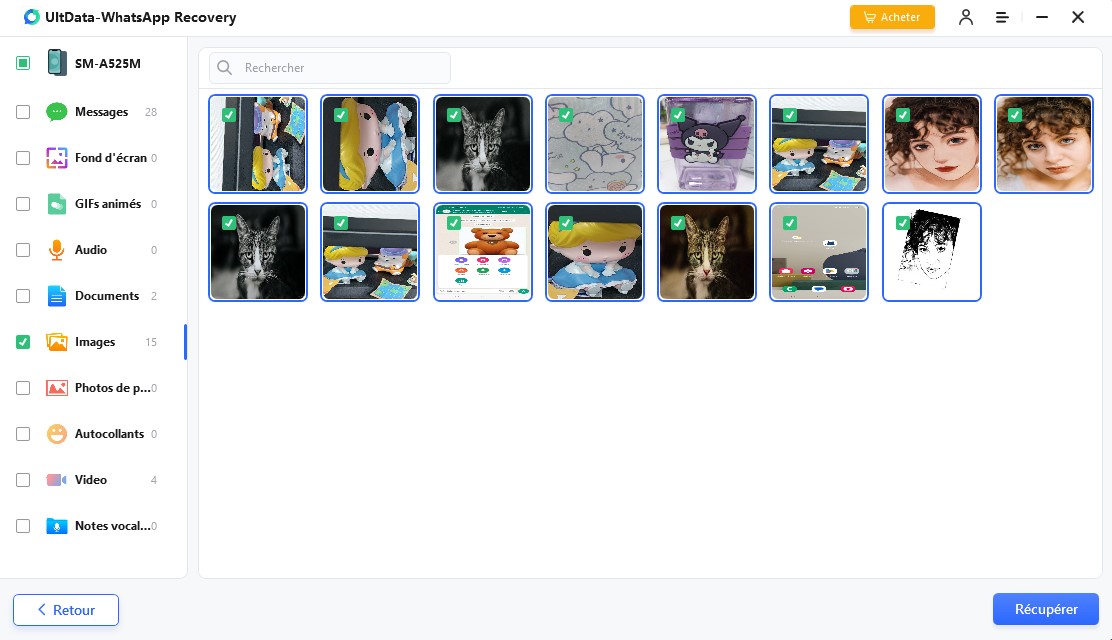
Conclusion
WhatsApp est l'une des applications de communication les plus utilisées dans le monde. Sa fonction de sauvegarde automatique est utilisée par beaucoup de personnes, ce qui répond à la question de comment sauvegarder automatiquement les photos de WhatsApp. Et nous avons montré ses étapes détaillées pour les utilisateurs d'iPhone et d'Android. Vous pouvez activer ou désactiver la sauvegarde automatique des photos WhatsApp à tout moment comme vous le souhaitez. Si vous souhaitez récupérer vos données WhatsApp perdues, ne cherchez pas plus loin que Tenorshare UltData WhatsApp Recovery.
- Récupérez les messages WhatsApp supprimés à partir d'appareils Android.
- Récupérez directement les données WhatsApp supprimées à partir d'appareils iOS.
- Prise en charge de la numérisation et de la lecture des fichiers de sauvegarde iTunes chiffrés.
- Prend en charge plus de 7 types de fichiers (contacts, photos, discussions, messages vocaux, etc.).
- Compatible avec les dernières versions d'iOS 18 et d'Android 13/14.
- Tenorshare 4uKey permet de supprimer le code d'accès au temps d'écran sans perte de données.
- Tenorshare New Release : iAnyGo - Changer la position GPS sur iPhone/iPad/Android en un seul clic.
- Tenorshare 4MeKey : Supprimer le verrouillage d'activation iCloud sans mot de passe/identifiant Apple. [Compatible avec iOS 16.7]

UltData WhatsApp Recovery
Meilleur Logiciel de Récupération de Données WhatsApp
Taux de Récupération de Données le Plus Élevé